教学贴:电脑截图方法大全
2023-08-15 19:23:31 - 南宁晚报
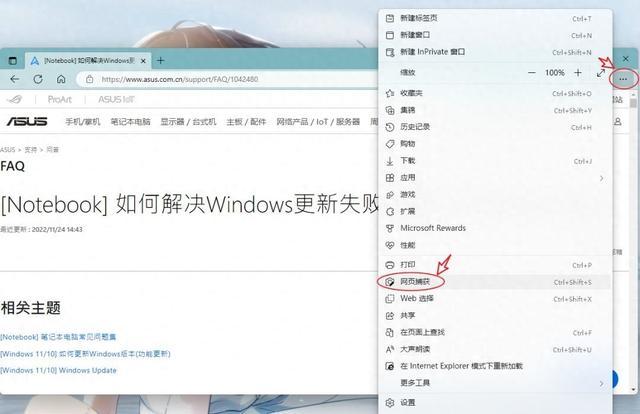
选择【网页捕获】
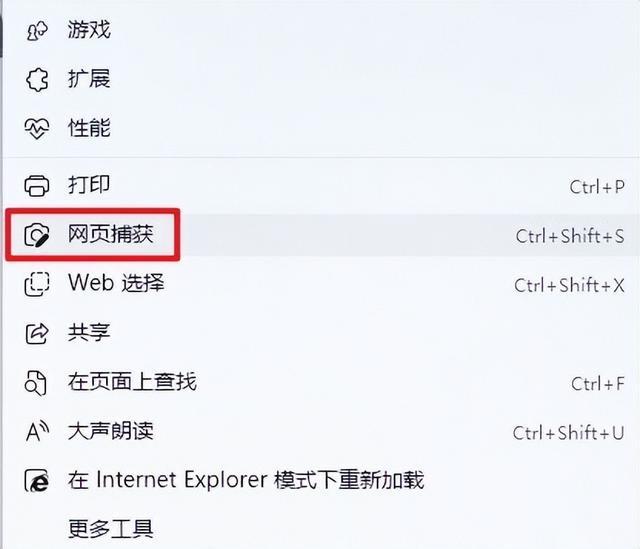
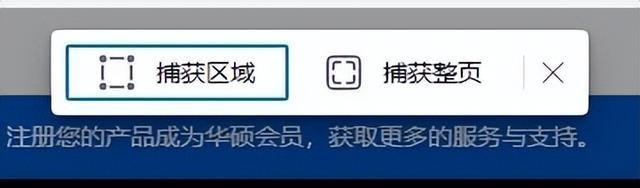
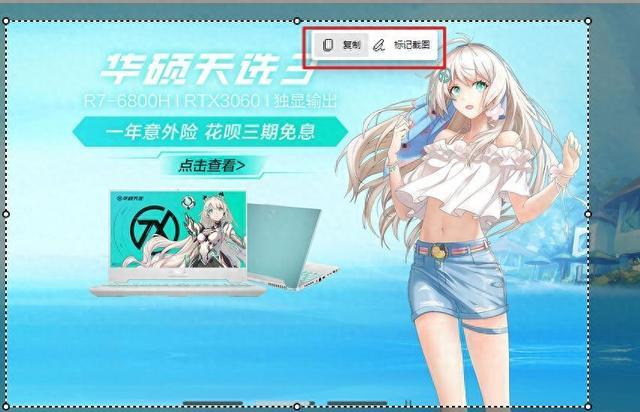


捕获整页时,会生成一个长图,并且可以简单编辑再保存。
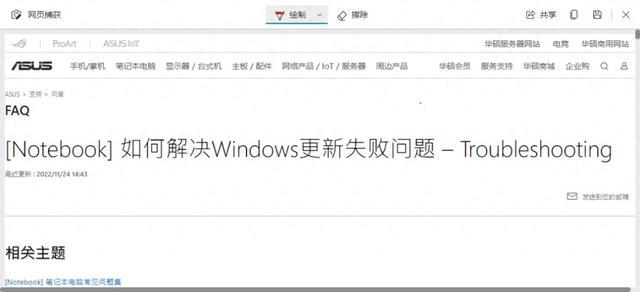
首先是自带的
要想让打工人夸一句“好用”,应该是选便捷的方式。所以偏爱一些“系统自带”。
如何使用系统自带截图呢?
非常简单,我们以Windows11截图为例(Windows10的操作是一模一样的)。
首先是只需要按一下即可自动保存全屏的截图快捷键:WIN+PrtSc,应该没有小伙伴还不知道吧。
截好的图会自动保存到此电脑—图片—屏幕截图中,然后是功能更全面的系统自带截图工具。只要按下快捷键:WIN+Shift+S
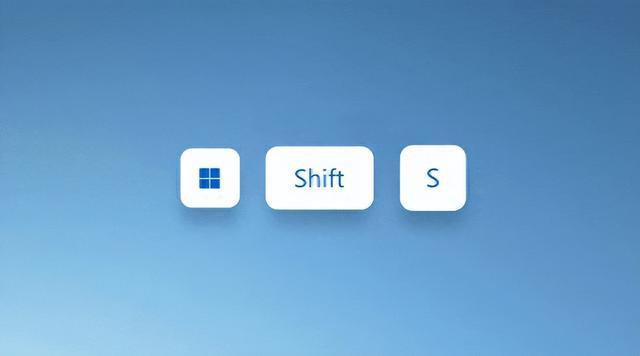
而华硕笔记本,很多都有直接的截图快捷键,ROG、天选等一般是F6,其他笔记本通常是F11,一键即可开启截图(如果开了Fn+ESC锁定,请记得同时按下FN+对应快捷键)。或者直接在搜索框输入“截图”也可找到对应结果
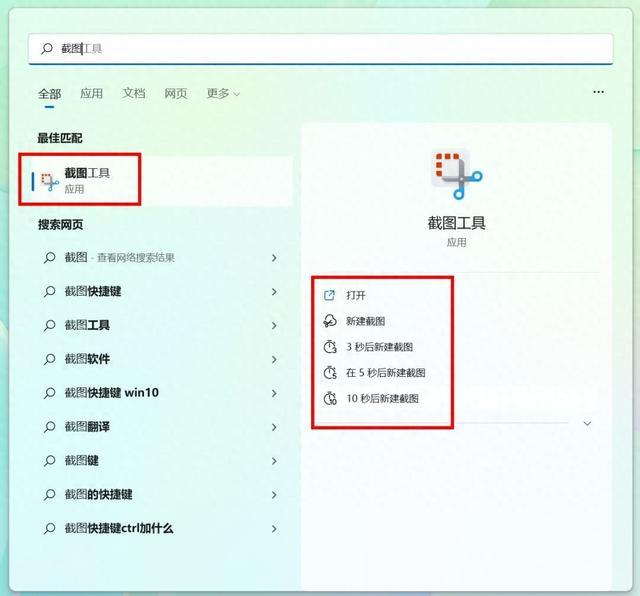
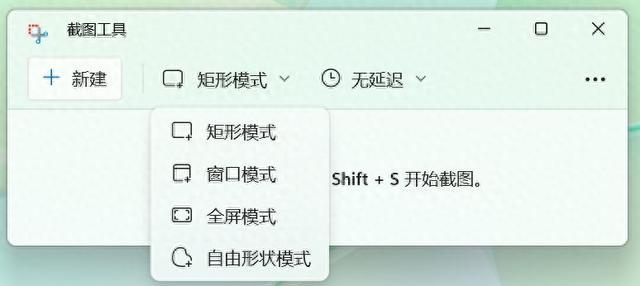
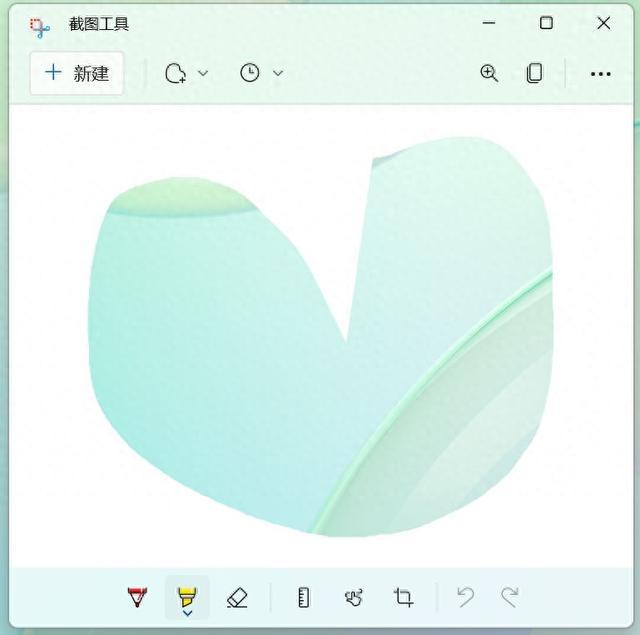
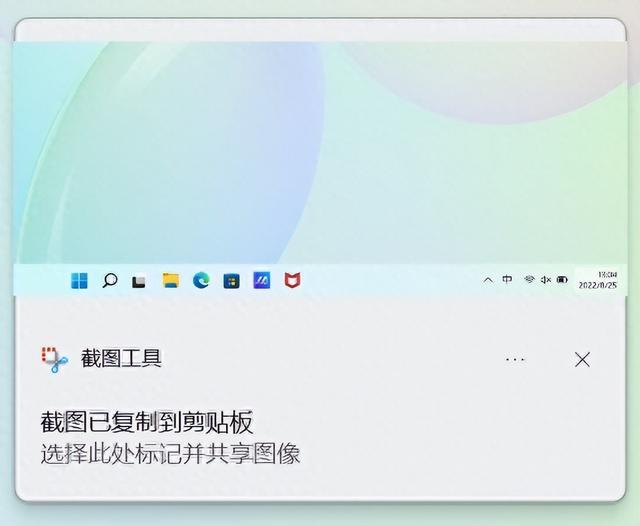
标记、橡皮、标尺、裁剪,甚至是手写,全部都支持。
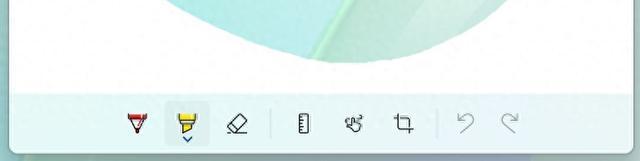
选项也可以调整:
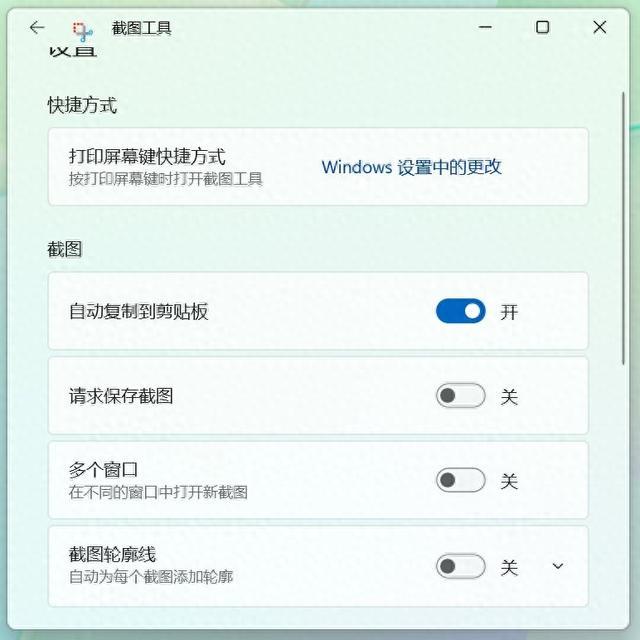
第三方截图特色分享
前面说过了,Windows自带的截图功能已经可以满足99%的需要。那剩下的1%呢?第三方软件特色功能帮你补足。
1.QQ截图
前面已经说过了,但因为太好用忍不住要再说一遍。
默认快捷键Ctrl+Alt+A
特色功能:屏幕识图、翻译(超级好用)、录屏、马赛克
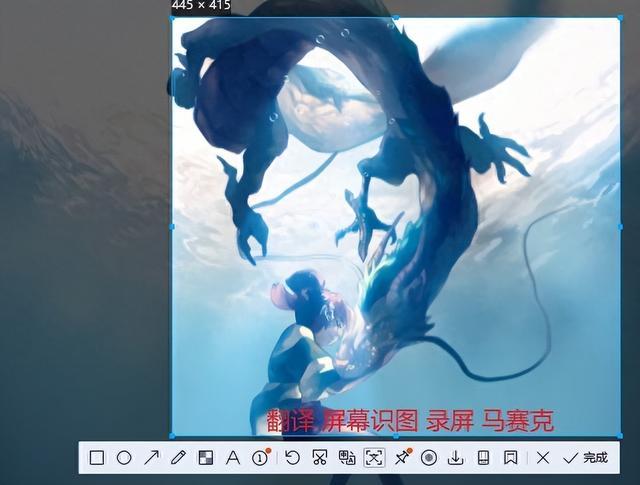
默认快捷键Alt+A
默认快捷键:自己设定
特色功能:基本上前面提到的功能它都有,还能取色(新媒体小编都懂),你猜前面QQ截图时,打工人是用什么软件截图的?
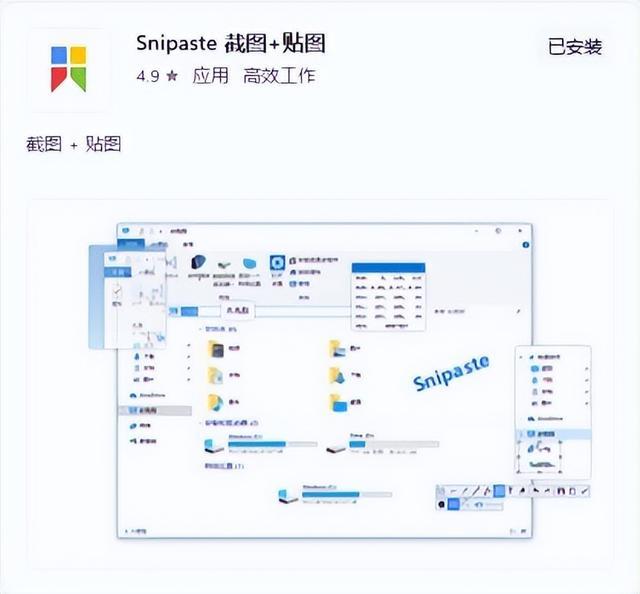
来源|南宁晚报·南宁宝客户端
编辑|陈钰榕
校对|韦一璞
审核|韦玮
